1、首先,我们插入一个表格,在表格当中输入文字,我们看到单元格并没有被有效利用。

2、单击表格右键,选择表格属性。

3、弹出表格属性的对话框,单击单元格,在右下角选择选项。

4、弹出单元格选项的对话框,我们看到数据都是灰色的,这时候我们取消选择与整张表格相同的选项。
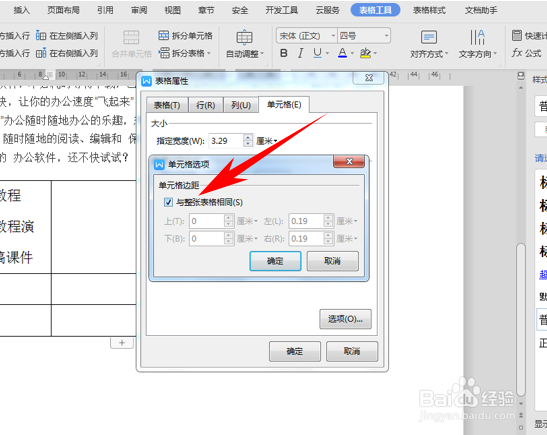
5、然后,将单元格边距的上下左右都设置为0,单击确定。

6、然后我们就可以看到,明明输入不进去的单元格,又多出了几个字的空余。
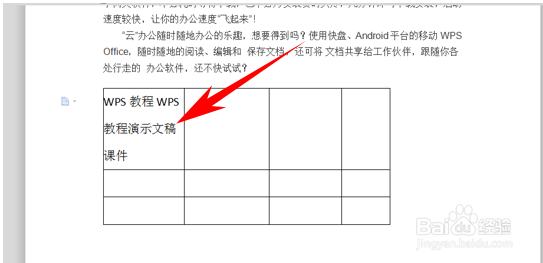
7、那么,在WPS文档与Word文档当中,提高单元格利用率,缩小单元格边距的方法,是不是非常简单呢,你学会了吗?